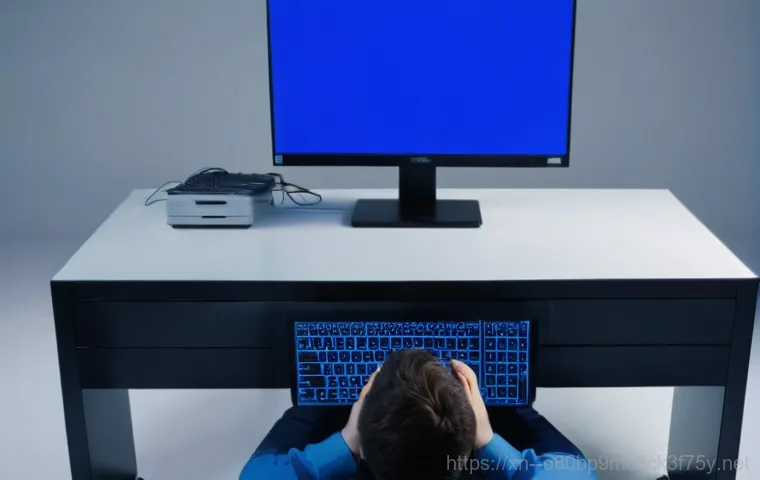어느 날 갑자기, 평화롭던 컴퓨터 화면이 섬뜩한 파란색으로 변하면서 온몸에 소름이 돋았던 경험, 다들 한 번쯤 있으실 거예요. 특히, ‘PROCESS_HAS_LOCKED_PAGES’라는 알 수 없는 문구를 마주했을 때는 정말이지 막막함 그 자체죠. 당장 중요한 업무나 게임을 하고 있었는데, 이렇게 예상치 못하게 멈춰버리면 황당함을 넘어 짜증과 분노가 치밀어 오르기도 하잖아요.
저도 예전에 이런 블루스크린 때문에 밤잠 설쳐가며 씨름했던 기억이 생생한데요. 마치 제 컴퓨터가 제 말을 듣지 않는 반항아처럼 느껴졌었죠. 많은 분들이 이런 오류가 뜨면 무작정 컴퓨터를 포맷해야 하나 고민하시지만, 사실 이 오류는 생각보다 흔하면서도 대부분 간단한 방법으로 해결할 수 있답니다.
요즘 같은 디지털 시대에 이런 작은 문제 하나로 스트레스받지 마시라고, 제가 직접 경험하고 찾아낸 해결 꿀팁들을 지금부터 확실히 알려드릴게요!
컴퓨터 파란 화면, ‘PROCESS_HAS_LOCKED_PAGES’ 대체 뭐가 문제일까요?
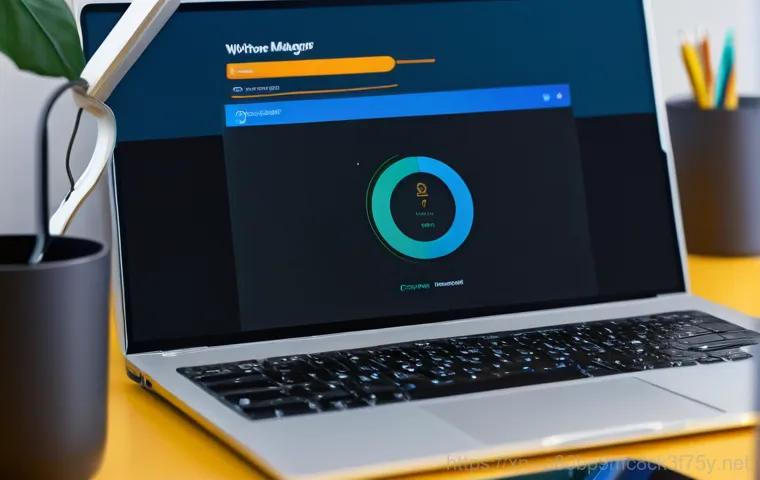
이름부터 낯선 ‘PROCESS_HAS_LOCKED_PAGES’, 과연 무엇일까?
어느 날 갑자기, 컴퓨터 화면이 새파랗게 변하면서 온갖 영어 메시지들이 튀어나와 심장을 철렁하게 만드는 블루스크린, 정말 생각만 해도 아찔하죠. 그중에서도 ‘PROCESS_HAS_LOCKED_PAGES’라는 문구를 마주하면 머릿속이 새하얘지곤 하는데요. 이게 대체 무슨 말인지, 왜 뜨는지 몰라 답답하셨을 거예요. 간단히 말하면, 이 오류는 우리 컴퓨터 속 장치 드라이버들이 제 역할을 제대로 못 하고 있다는 일종의 경고등이라고 볼 수 있어요. 특정 드라이버가 작업을 마친 후에 메모리 공간을 깔끔하게 정리하고 해제해야 하는데, 어찌 된 영문인지 이 부분을 깜빡하고 잠긴 상태로 남겨버린다는 거죠. 마치 퇴근할 때 사용하던 사무실 문을 잠그지 않고 그냥 나와버리는 것과 비슷하다고 할까요? 이렇게 되면 다른 프로그램들이 그 공간을 사용하지 못하게 되고, 결국 시스템 전체에 문제가 생겨 멈춰버리는 거예요. 저도 예전에 이 오류 때문에 밤늦게까지 씨름하다가 결국 중요한 작업을 날려버린 아픈 기억이 있답니다. 하지만 너무 걱정하지 마세요. 대부분은 간단한 조치로 해결할 수 있으니, 제 경험담과 함께 차근차근 해결 방법을 알아봐요.
블루스크린의 주범, 드라이버와 I/O 작업의 숨겨진 이야기
우리 컴퓨터가 다양한 하드웨어 장치들(예: 그래픽 카드, 사운드 카드, 네트워크 카드 등)과 원활하게 소통하려면 각각의 장치에 맞는 ‘드라이버’라는 소프트웨어가 필수적이에요. 이 드라이버들은 컴퓨터의 중앙 처리 장치(CPU)와 하드웨어 장치 사이에서 데이터를 주고받는 ‘I/O(Input/Output) 작업’을 조율하는 중요한 역할을 하죠. 그런데 만약 이 드라이버에 문제가 생기면 어떻게 될까요? 예를 들어, 드라이버가 오래되었거나, 손상되었거나, 아니면 다른 드라이버와 충돌하는 경우, I/O 작업 후 메모리에 할당된 페이지를 정상적으로 해제하지 못하는 상황이 발생할 수 있어요. 쉽게 말해, 컴퓨터가 어떤 작업을 처리하기 위해 메모리 공간을 빌려 썼는데, 작업이 끝나도 그 공간을 반납하지 않고 계속 붙들고 있는 셈이죠. 이렇게 되면 다른 프로그램들이 필요한 메모리를 사용하지 못하게 되고, 결국 시스템 자원 고갈로 이어져 컴퓨터가 멈춰버리는 블루스크린, 특히 ‘PROCESS_HAS_LOCKED_PAGES’ 오류 메시지가 나타나게 되는 거랍니다. 보통 이런 문제는 최근에 설치한 새로운 장치 드라이버나 특정 소프트웨어 업데이트 이후에 더 자주 나타나는 경향이 있어요. 내가 특별히 한 것도 없는데 왜 이런 문제가 생길까 싶겠지만, 알고 보면 컴퓨터 내부에서 바쁘게 돌아가는 드라이버들의 작은 실수가 불러온 대참사라는 거죠.
당황하지 마세요! PROCESS_HAS_LOCKED_PAGES 해결을 위한 첫걸음
최신 서비스 팩과 윈도우 업데이트는 만능 해결사?
대부분의 컴퓨터 문제는 의외로 기본적인 것에서부터 해결의 실마리를 찾을 수 있어요. ‘PROCESS_HAS_LOCKED_PAGES’ 오류 역시 마찬가지인데요. 가장 먼저 시도해볼 수 있는 효과적인 방법 중 하나는 바로 윈도우 운영체제의 최신 서비스 팩을 설치하고, 모든 윈도우 업데이트를 완료하는 것이에요. 마이크로소프트는 운영체제의 안정성과 보안을 강화하기 위해 주기적으로 서비스 팩과 업데이트를 제공하는데요, 여기에는 기존 드라이버나 시스템 파일에서 발생할 수 있는 다양한 버그를 수정하는 내용이 포함되어 있답니다. 제가 직접 겪었던 사례 중에서도, 윈도우 업데이트를 미루고 사용하다가 갑자기 블루스크린을 만났는데, 업데이트를 진행하고 나니 거짓말처럼 문제가 해결된 경험이 있어요. 이건 마치 자동차 정기 점검을 받는 것과 비슷하다고 볼 수 있죠. 정기적으로 점검받고 필요한 부품을 교체해주면 큰 고장 없이 오래 사용할 수 있는 것처럼, 윈도우도 꾸준히 업데이트해주는 것이 안정적인 시스템 운영의 핵심이라고 할 수 있습니다. 윈도우 설정에서 ‘업데이트 및 보안’ 메뉴로 들어가 정기적으로 업데이트를 확인하고 설치하는 습관을 들이는 것만으로도 수많은 오류를 예방할 수 있다는 사실, 꼭 기억해두세요!
수상한 드라이버, 똑똑하게 찾아내고 업데이트하는 방법
앞서 말씀드렸듯이, ‘PROCESS_HAS_LOCKED_PAGES’ 오류의 가장 큰 원인은 바로 장치 드라이버 문제입니다. 그렇다면 어떤 드라이버가 문제를 일으키는지 어떻게 알 수 있을까요? 가장 먼저 떠오르는 방법은 ‘장치 관리자’를 확인하는 것입니다. 윈도우 검색창에 ‘장치 관리자’를 입력하여 실행해보면, 컴퓨터에 연결된 모든 하드웨어 장치 목록을 볼 수 있어요. 이 목록에서 노란색 느낌표가 표시된 장치가 있다면, 그 드라이버에 문제가 있다는 명백한 증거입니다. 이런 경우 해당 장치를 마우스 오른쪽 버튼으로 클릭한 후 ‘드라이버 업데이트’를 시도하거나, 아예 ‘디바이스 제거’ 후 컴퓨터를 재부팅하여 윈도우가 드라이버를 재설치하도록 유도하는 방법이 있어요. 만약 최근에 특정 하드웨어를 새로 설치했거나, 어떤 프로그램을 업데이트한 직후에 문제가 발생했다면, 해당 하드웨어의 제조사 웹사이트에 접속해서 최신 드라이버를 직접 다운로드하여 설치하는 것이 가장 확실한 방법입니다. 드라이버는 제조사 웹사이트에서 공식적으로 제공하는 것이 가장 안전하고 호환성도 뛰어나기 때문이죠. 간혹 ‘드라이버 자동 업데이트 프로그램’ 같은 것을 사용하기도 하지만, 저는 개인적으로 공식적인 경로를 통해 수동으로 업데이트하는 것을 더 선호해요. 불필요한 충돌이나 예상치 못한 문제를 피할 수 있기 때문이죠. 내가 직접 사용해보니, 조금 번거롭더라도 제조사 홈페이지를 방문하는 것이 가장 확실하더라고요.
의외의 복병! 하드웨어 충돌과 인터넷 모뎀 점검
새로운 하드웨어 설치 후 블루스크린? 하드웨어 충돌 가능성
컴퓨터 성능을 높이기 위해 새로운 그래픽 카드나 램(RAM)을 추가하거나, 아니면 오래된 부품을 교체하는 경우도 많잖아요? 그런데 이렇게 새로운 하드웨어를 설치한 직후에 ‘PROCESS_HAS_LOCKED_PAGES’ 블루스크린을 만났다면, 하드웨어 충돌을 의심해볼 필요가 있어요. 기존에 사용하던 부품과 새로 설치한 부품 사이에 호환성 문제가 있거나, 아니면 드라이버가 서로 꼬여서 문제가 발생할 수 있거든요. 저도 예전에 램을 업그레이드했다가 이 오류를 경험한 적이 있었는데, 처음엔 램 불량인 줄 알고 한참을 헤맸지 뭐예요. 결국은 기존 램과 새로운 램의 타이밍 문제로 충돌이 일어났던 거였어요. 이런 경우에는 새로 설치한 하드웨어를 잠시 제거하고 컴퓨터를 다시 부팅해서 문제가 해결되는지 확인해보는 것이 가장 빠릅니다. 만약 제거 후 문제가 해결된다면, 새로 설치한 하드웨어의 드라이버를 다시 한번 꼼꼼히 확인하거나, 다른 슬롯에 장착해보는 등의 조치를 취해볼 수 있습니다. 때로는 BIOS(UEFI) 설정에서 관련 옵션을 조절해야 하는 경우도 있지만, 이건 조금 더 전문적인 영역이니 일단은 하드웨어 제거를 통한 확인부터 시작하는 것이 좋겠어요. 이런 경험을 통해 느낀 건데, 무턱대고 새로운 부품을 장착하기보다는 항상 호환성을 먼저 확인하는 습관이 중요하더라고요.
인터넷 모뎀이 블루스크린의 원인일 수도 있다?

블루스크린의 원인이 인터넷 모뎀일 수도 있다는 사실, 알고 계셨나요? 특히 내장형 모뎀을 사용하고 계신 경우라면 이 부분을 한번 의심해볼 필요가 있어요. 예전에는 인터넷 연결 방식이 지금처럼 다양하지 않아서 내장형 모뎀을 사용하는 경우가 많았는데, 이 내장형 모뎀들이 종종 시스템 자원을 점유하면서 드라이버 오류나 충돌을 일으키는 경우가 있었거든요. 마치 오래된 구형 차가 최신 도로 시스템에 잘 적응하지 못하고 문제를 일으키는 것과 비슷하다고 할까요? 만약 다른 모든 해결책을 시도해봐도 문제가 해결되지 않는다면, 혹시 내장형 모뎀을 사용하고 있지는 않은지 확인해보세요. 가능하다면 외장형 모뎀으로 교체하거나, USB 방식의 네트워크 어댑터를 사용하여 인터넷에 연결해보는 것도 좋은 해결책이 될 수 있습니다. 실제로 네이버 지식인에서도 내장형 모뎀이 문제였다는 사례를 본 적이 있어요. 이처럼 생각지도 못한 곳에서 문제의 실마리가 풀리는 경우가 종종 있으니, 너무 한 가지 원인에만 집착하기보다는 다양한 가능성을 열어두고 점검해보는 지혜가 필요합니다. 저도 처음엔 모뎀 때문에 블루스크린이 뜬다는 말에 깜짝 놀랐지만, 의외로 이런 사소한 부분이 결정적인 원인인 경우가 많다는 것을 여러 번 경험했답니다.
| 오류 증상 | 주요 원인 | 간단 해결책 |
|---|---|---|
| 컴퓨터가 갑자기 멈추고 파란 화면에 ‘PROCESS_HAS_LOCKED_PAGES’ 메시지 표시 | 장치 드라이버가 I/O 작업 후 잠긴 페이지를 해제하지 못함 | 윈도우 최신 서비스 팩 및 업데이트 설치 |
| 특정 장치 사용 시 또는 프로그램 실행 중 블루스크린 발생 | 오래되거나 손상된 장치 드라이버 | 문제를 일으키는 드라이버 최신 버전으로 업데이트 또는 재설치 |
| 새로운 하드웨어 설치 후 블루스크린 발생 | 새 하드웨어와 기존 시스템 간의 충돌 | 새 하드웨어 제거 후 문제 발생 여부 확인, 드라이버 호환성 점검 |
| 인터넷 사용 중 블루스크린 발생 | 내장형 모뎀 드라이버 문제 또는 충돌 | 외장형 모뎀 또는 USB 네트워크 어댑터 사용 고려 |
| 특정 소프트웨어 설치 후 블루스크린 발생 | 소프트웨어와 시스템 드라이버 간 충돌 | 해당 소프트웨어 제거 후 문제 발생 여부 확인, 또는 업데이트 확인 |
미리미리 대비하는 현명한 컴퓨터 관리 꿀팁!
블루스크린 재발 방지를 위한 습관 만들기
‘PROCESS_HAS_LOCKED_PAGES’ 오류를 한 번 경험하고 나면, 다시는 이런 일이 없었으면 하는 마음이 간절할 거예요. 저도 그랬으니까요. 그래서 재발 방지를 위한 몇 가지 꿀팁을 공유해드리려고 해요. 가장 중요한 것은 바로 ‘정기적인 관리’입니다. 자동차도 정기 점검을 하듯, 컴퓨터도 꾸준히 관리해줘야 잔고장 없이 오래 사용할 수 있어요. 첫째, 윈도우 업데이트를 절대로 미루지 마세요. 윈도우가 제공하는 모든 업데이트는 시스템 안정성과 보안에 직결되는 중요한 요소입니다. 둘째, 드라이버는 항상 최신 상태를 유지하되, 반드시 공식 제조사 웹사이트를 통해 다운로드하고 설치하세요. 검증되지 않은 드라이버는 오히려 시스템에 독이 될 수 있습니다. 셋째, 새로운 하드웨어나 소프트웨어를 설치할 때는 항상 호환성을 먼저 확인하고, 설치 직후 문제가 발생한다면 즉시 해당 항목을 의심해보는 습관을 들이세요. 넷째, 백신 프로그램을 항상 최신 상태로 유지하고 정기적으로 전체 검사를 실행하여 악성코드나 바이러스로부터 시스템을 보호하는 것도 중요합니다. 악성코드 역시 드라이버나 시스템 파일에 손상을 줄 수 있거든요. 마지막으로, 중요한 자료는 항상 백업해두는 습관을 들이는 것이 좋습니다. 만약의 사태에 대비하여 소중한 데이터를 보호하는 가장 확실한 방법이니까요. 이런 작은 습관들이 쌓여 블루스크린 없는 쾌적한 컴퓨터 환경을 만들어줄 거예요. 제 경험상 이 작은 노력들이 나중에 큰 스트레스를 줄여준답니다.
더 이상 ‘PROCESS_HAS_LOCKED_PAGES’에 발목 잡히지 마세요!
컴퓨터 사용 중에 마주하는 블루스크린은 정말이지 피하고 싶은 최악의 시나리오 중 하나일 거예요. 특히 ‘PROCESS_HAS_LOCKED_PAGES’처럼 알 수 없는 오류 메시지는 우리를 더욱 당황하게 만들죠. 하지만 이제는 더 이상 이 오류에 발목 잡히지 않아도 됩니다. 오늘 제가 알려드린 해결 방법들을 차근차근 따라 해보신다면, 대부분의 경우 문제를 해결하고 다시 평화로운 컴퓨터 사용 환경으로 돌아갈 수 있을 거예요. 핵심은 바로 ‘장치 드라이버 관리’와 ‘정기적인 윈도우 업데이트’, 그리고 ‘하드웨어 및 소프트웨어 설치 시 신중함’에 있다는 것을 잊지 마세요. 저 역시 수많은 블루스크린과 씨름하면서 다양한 경험을 쌓았고, 그 과정에서 얻은 노하우를 이렇게 여러분과 나눌 수 있어서 정말 기뻐요. 컴퓨터는 우리 일상에서 떼려야 뗄 수 없는 중요한 도구인 만큼, 문제가 발생했을 때 당황하지 않고 현명하게 대처하는 능력이 중요하다고 생각해요. 혹시 제가 알려드린 방법으로도 해결이 어렵다면, 주저하지 말고 전문가의 도움을 받는 것도 좋은 방법입니다. 때로는 전문가의 손길이 문제를 더욱 빠르고 정확하게 해결해줄 수 있으니까요. 이 포스팅이 여러분의 컴퓨터 문제 해결에 작은 도움이 되었기를 진심으로 바랍니다. 이제 ‘PROCESS_HAS_LOCKED_PAGES’ 블루스크린은 그저 지나간 추억으로만 남겨두고, 더 이상 스트레스받지 마세요!
글을 마치며
오늘은 갑작스러운 블루스크린, 특히 ‘PROCESS_HAS_LOCKED_PAGES’ 오류 때문에 마음 졸였던 경험을 함께 나누고 해결책을 찾아봤어요. 컴퓨터를 사용하다 보면 예기치 않은 문제에 부딪히기 마련이지만, 오늘 제가 알려드린 방법들이 여러분의 소중한 컴퓨터를 지키는 데 조금이나마 도움이 되었기를 진심으로 바랍니다. 컴퓨터는 우리 일상에서 떼려야 뗄 수 없는 파트너와 같으니, 꾸준한 관심과 관리가 중요하다고 생각해요. 앞으로는 이런 오류에 당황하지 않고 현명하게 대처할 수 있으리라 믿습니다. 여러분의 쾌적한 디지털 라이프를 항상 응원할게요!
알아두면 쓸모 있는 정보
1. 윈도우 업데이트는 컴퓨터의 안정성과 보안을 위해 주기적으로 꼭 설치해주세요. 작은 업데이트가 큰 문제를 막아줄 수 있답니다.
2. 새로운 하드웨어를 장착할 때는 기존 시스템과의 호환성을 먼저 확인하는 것이 좋아요. 무턱대고 끼웠다가는 예상치 못한 블루스크린을 만날 수 있어요.
3. 장치 드라이버는 항상 공식 제조사 웹사이트에서 최신 버전을 다운로드하여 설치하는 것이 가장 안전하고 확실한 방법이에요.
4. 중요한 파일은 클라우드 서비스나 외장 하드에 주기적으로 백업해두는 습관을 들이세요. 만약의 사태에도 소중한 데이터를 지킬 수 있답니다.
5. 컴퓨터 속도나 성능이 느려졌다고 느껴질 때는 불필요한 시작 프로그램이나 앱을 정리해보세요. 시스템 자원을 효율적으로 관리하는 지름길입니다.
중요 사항 정리
오늘 우리가 함께 살펴본 ‘PROCESS_HAS_LOCKED_PAGES’ 오류는 주로 장치 드라이버의 문제나 시스템 충돌 때문에 발생하는 경우가 많다는 점을 다시 한번 강조하고 싶어요. 드라이버가 I/O 작업을 마친 후 메모리 페이지를 제대로 해제하지 못하면서 생기는 이 골치 아픈 블루스크린은, 생각보다 간단한 관리로 충분히 예방하고 해결할 수 있답니다. 제가 직접 경험했던 것처럼, 최신 윈도우 서비스 팩을 설치하거나, 문제가 되는 드라이버를 최신 버전으로 업데이트하는 것만으로도 대부분의 상황에서 해결책을 찾을 수 있을 거예요. 만약 최근에 새로운 하드웨어를 설치했거나 특정 소프트웨어를 업데이트한 후에 문제가 발생했다면, 해당 요소를 먼저 의심하고 점검해보는 것이 중요해요. 그리고 혹시 내장형 모뎀을 사용하고 있다면, 이것이 시스템 안정성에 영향을 줄 수도 있다는 사실을 기억해두면 좋습니다. 결국 컴퓨터 관리는 예방이 최선이에요. 정기적인 업데이트와 드라이버 관리, 그리고 중요한 자료 백업 습관을 들이는 것만으로도 블루스크린으로부터 자유로운 쾌적한 PC 환경을 유지할 수 있다는 점을 꼭 기억해주세요. 우리가 쓰는 컴퓨터는 우리의 작은 노력을 통해 훨씬 더 오랫동안 제 역할을 톡톡히 해줄 테니까요. 조금만 더 관심을 가지고 관리해준다면, 더 이상 ‘PROCESS_HAS_LOCKED_PAGES’ 때문에 밤잠 설치는 일은 없을 거예요.
자주 묻는 질문 (FAQ) 📖
질문: 대체 ‘PROCESSHASLOCKEDPAGES’ 오류는 뭐고, 왜 갑자기 뜨는 건가요?
답변: 아, 그 파란 화면에 뜨는 알 수 없는 메시지! 보면 정말 깜짝 놀라게 되죠. 이 ‘PROCESSHASLOCKEDPAGES’ 오류는 쉽게 말해서 우리 컴퓨터의 장치 드라이버가 제 역할을 다 하고 나서 사용했던 메모리 공간을 제대로 돌려주지 못할 때 발생해요.
그러니까, 컴퓨터가 어떤 작업을 처리하기 위해 잠시 ‘잠가둔’ 페이지를 작업이 끝났는데도 계속 붙잡고 있는 거죠. 마치 우리가 쓴 방을 정리하지 않고 그대로 두는 것과 비슷하다고 생각하면 쉬울 거예요. 주로 오래된 드라이버나 호환되지 않는 드라이버, 혹은 하드웨어적인 충돌 때문에 이런 문제가 생기곤 한답니다.
특히 인터넷 모뎀 같은 주변 장치 드라이버 문제일 때가 많아요. 제 경험상, 갑자기 이런 오류가 뜬다면 최근에 어떤 프로그램을 설치했거나 하드웨어를 추가했을 때일 가능성이 높더라고요.
질문: 그럼 이 지긋지긋한 ‘PROCESSHASLOCKEDPAGES’ 오류, 어떻게 해결해야 하나요? 제 컴퓨터 다시 살릴 수 있을까요?
답변: 물론이죠! 대부분의 경우 어렵지 않게 해결할 수 있으니 너무 걱정 마세요. 제가 직접 여러 방법들을 시도해보고 가장 효과적이었던 꿀팁들을 알려드릴게요.
우선 가장 먼저 시도해볼 방법은 바로 ‘최신 서비스 팩 설치’예요. 윈도우 운영체제의 최신 업데이트를 설치하면 이런 종류의 드라이버 관련 버그들이 해결되는 경우가 많거든요. 저도 예전에 이걸로 해결 본 적이 한두 번이 아니랍니다.
둘째는 ‘장치 드라이버 업데이트’예요. 특히 최근에 설치했거나 문제가 생긴 것 같은 장치(그래픽카드, 사운드카드, 랜카드 등)의 드라이버를 최신 버전으로 업데이트해보는 거죠. 제조사 홈페이지에 가면 쉽게 찾을 수 있어요.
만약 내장형 모뎀을 사용하고 있다면, 간혹 이 모뎀 드라이버 때문에 충돌이 생기는 경우도 있으니, 가능하다면 외장형 모뎀으로 바꿔보는 것도 하나의 방법이 될 수 있습니다. 하나씩 차근차근 시도해보면 분명 해결의 실마리를 찾을 수 있을 거예요!
질문: 오류가 뜨는 순간, 제가 바로 할 수 있는 응급처치 같은 건 없을까요? 당장 중요한 작업 중이었는데…
답변: 네, 정말 급할 때 필요한 응급처치, 제가 아주 자세히 알려드릴게요. 저도 중요한 보고서 작성 중에 이런 일을 겪어서 얼마나 당황스러웠는지 몰라요. 일단 블루스크린이 뜨면 대부분 컴퓨터가 자동으로 재부팅되거나 멈춰버릴 텐데요.
1. 침착하게 재부팅하기: 일단 컴퓨터를 완전히 껐다가 다시 켜보세요. 가끔 일시적인 오류로 나타나는 경우도 있거든요.
2. 최근 변경사항 되돌리기: 혹시 블루스크린이 뜨기 직전에 새로운 프로그램이나 드라이버를 설치했거나, 어떤 설정을 변경한 적이 있다면 해당 내용을 원래대로 되돌려보는 게 좋아요. ‘시스템 복원’ 기능을 활용하는 것도 좋은 방법이죠.
3. 안전 모드로 진입하기: 만약 일반 부팅이 어렵다면 안전 모드로 들어가서 문제를 진단해보는 것도 유용해요. 안전 모드에서는 최소한의 드라이버와 프로그램만 로드되기 때문에 어떤 드라이버가 문제를 일으키는지 파악하기 더 쉽답니다.
4. 하드웨어 점검: 컴퓨터를 켜기 전에 본체에 연결된 USB나 외장 하드 같은 외부 장치들을 잠시 모두 제거하고 부팅해보세요. 간혹 외장 기기와의 충돌로 블루스크린이 뜨는 경우도 있거든요.
이런 응급처치를 통해 일단 컴퓨터를 안정화시킨 다음, 앞서 말씀드린 드라이버 업데이트나 서비스 팩 설치를 진행하시면 대부분 문제는 해결될 거예요. 너무 당황하지 마시고, 제가 알려드린 방법대로 차근차근 따라 해보세요!